问题
问题:“计数和数量”绘制样式在 ArcGIS Online Map Viewer Classic 中不可用
描述
尝试在 ArcGIS Online Map Viewer Classic 中更改数值字段的样式时,“计数和数量”绘制样式将不可用,如下图所示。
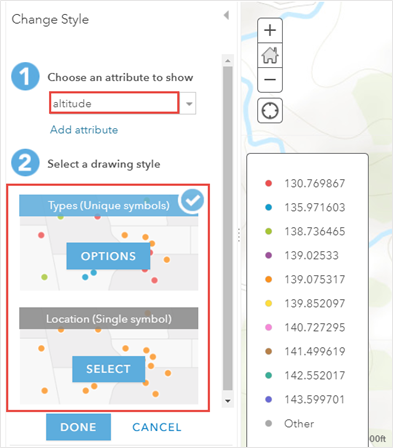
原因
使用“计数和数量”绘制样式符号化属性要求字段类型为数值型:双精度型或整型。 仅当字段值仅为数字字符时,ArcGIS Online 才会将字段类型识别为数值型。 如果字段值包含字母或特殊字符,则该字段将转换为字符串,这种文本数据类型表示一系列字母数字符号和特殊字符。
例如,32.8% 包含特殊字符 (%),45m 包含字母 (m)。 ArcGIS Online 会将这些值读取为文本。
解决方案或解决方法
可以使用以下解决方法之一以确保字段值仅表示为数字字符,并将字段类型更改为双精度型或整型。
在 ArcGIS Online 中
- 从字段值中移除字母和特殊字符。
- 使用要素编辑权限登录到 ArcGIS Online。
- 转至内容 > 我的内容。
- 浏览至托管要素图层。
注: 更改字段值的选项仅适用于托管要素图层。 有关详细信息,请参阅 ArcGIS Online:发布托管要素图层。
- 在项目详细信息页面上,单击数据选项卡。
- 打开表视图并双击表中的值以对其进行编辑。 移除非数字字符。 按 Enter 键以保存更改。
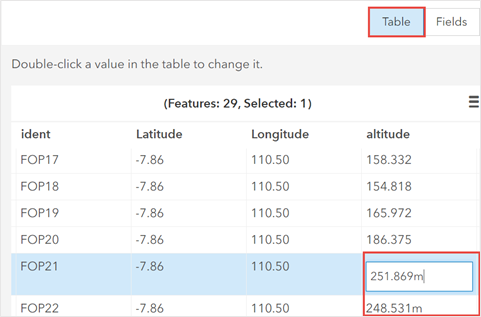
- 在托管要素图层项目详细信息页面上,向属性表添加一个新字段。 对于数据类型,请选择双精度型或整型。 有关详细信息,请参阅操作方法:将字段添加到 ArcGIS Online 托管要素服务。
在本示例中,新字段为双精度数据类型的“altitude_new”。

- 可以使用计算字段工具填充值。 有关详细说明,请参阅 ArcGIS Online:计算字段的值。
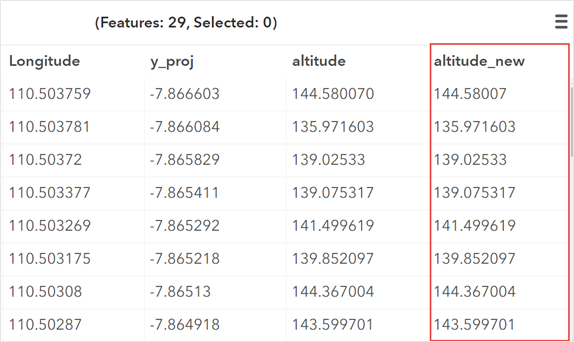
在 Microsoft Excel 中
- 打开 CSV。
- 从该字段中移除非数字字符。
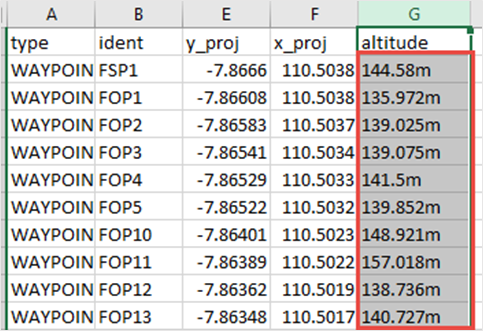
- 更改字段类型。
- 选择字段列。
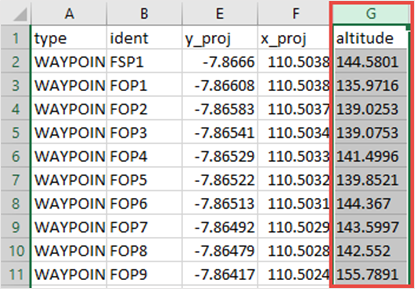
- 右键单击所选列,然后单击格式化像元…。
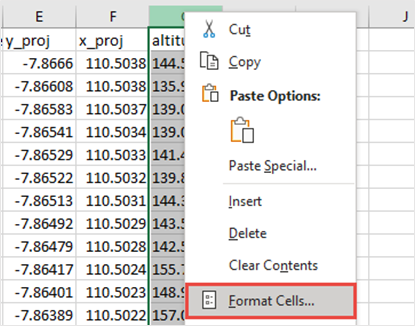
- 在格式化像元窗口的数字选项卡中,在类别列表中选择数字。
- 在小数位数框中指定小数位数。
- 单击确定。
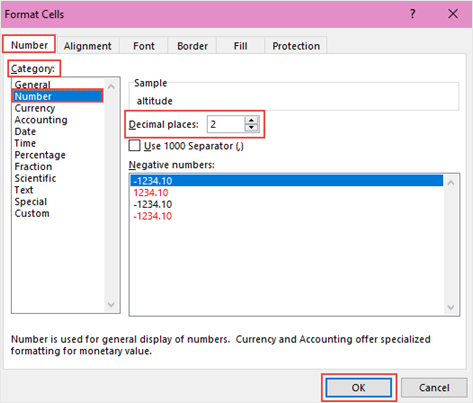
- 保存 CSV 文件。
- 将 CSV 文件发布到 ArcGIS Online。 有关详细信息,请参阅 ArcGIS Online:发布 CSV 文件。
进行相应更改后,“计数和数量”绘制样式将在 ArcGIS Online Map Viewer Classic 中可用。
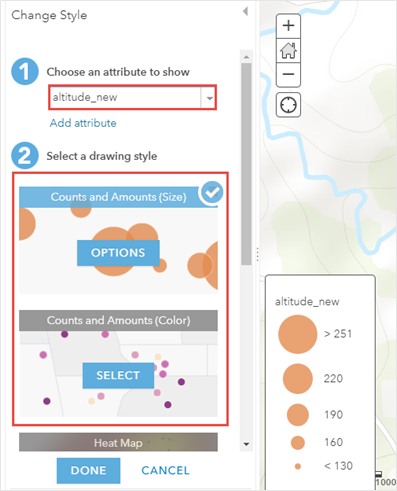
文章 ID: 000025520
获取来自 ArcGIS 专家的帮助
立即开始聊天

